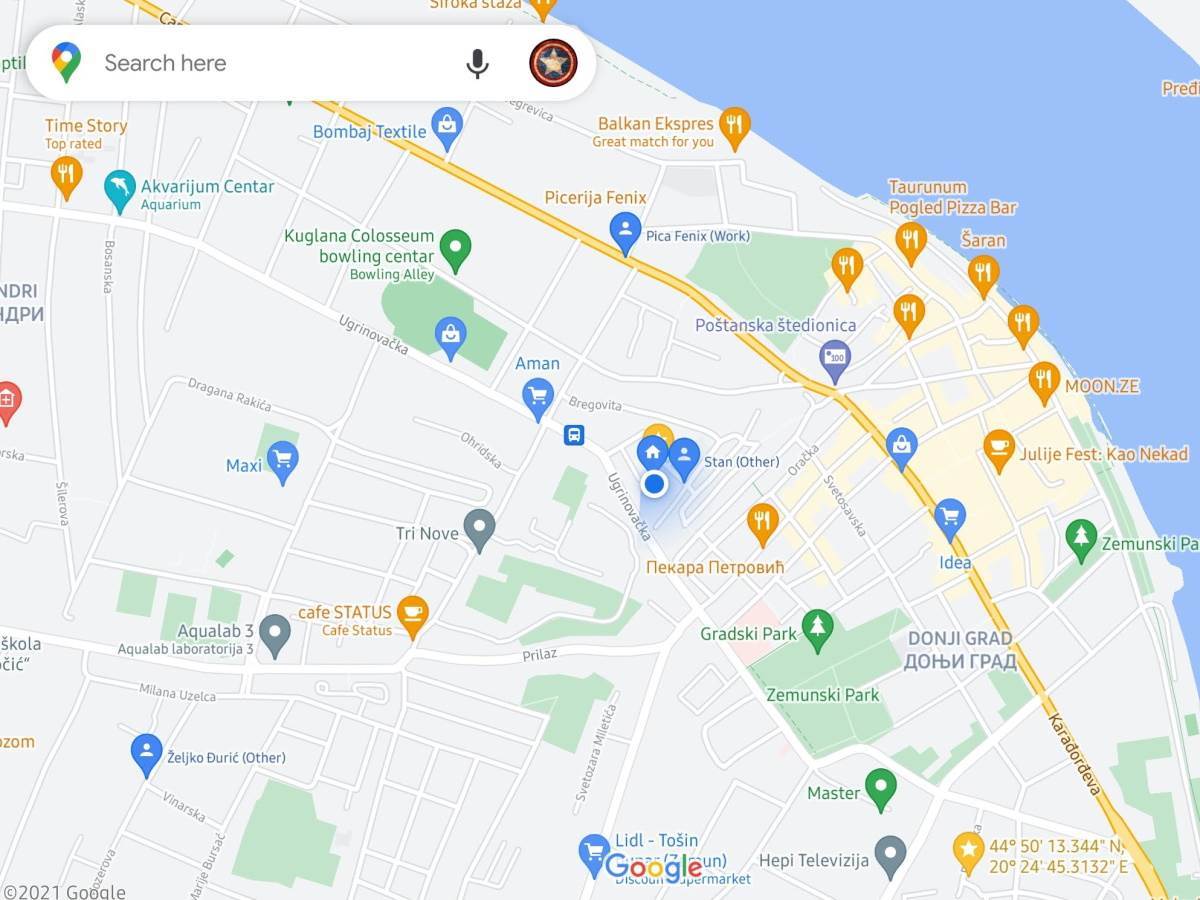8 Google Maps trikova koji će vas sigurno oduševiti
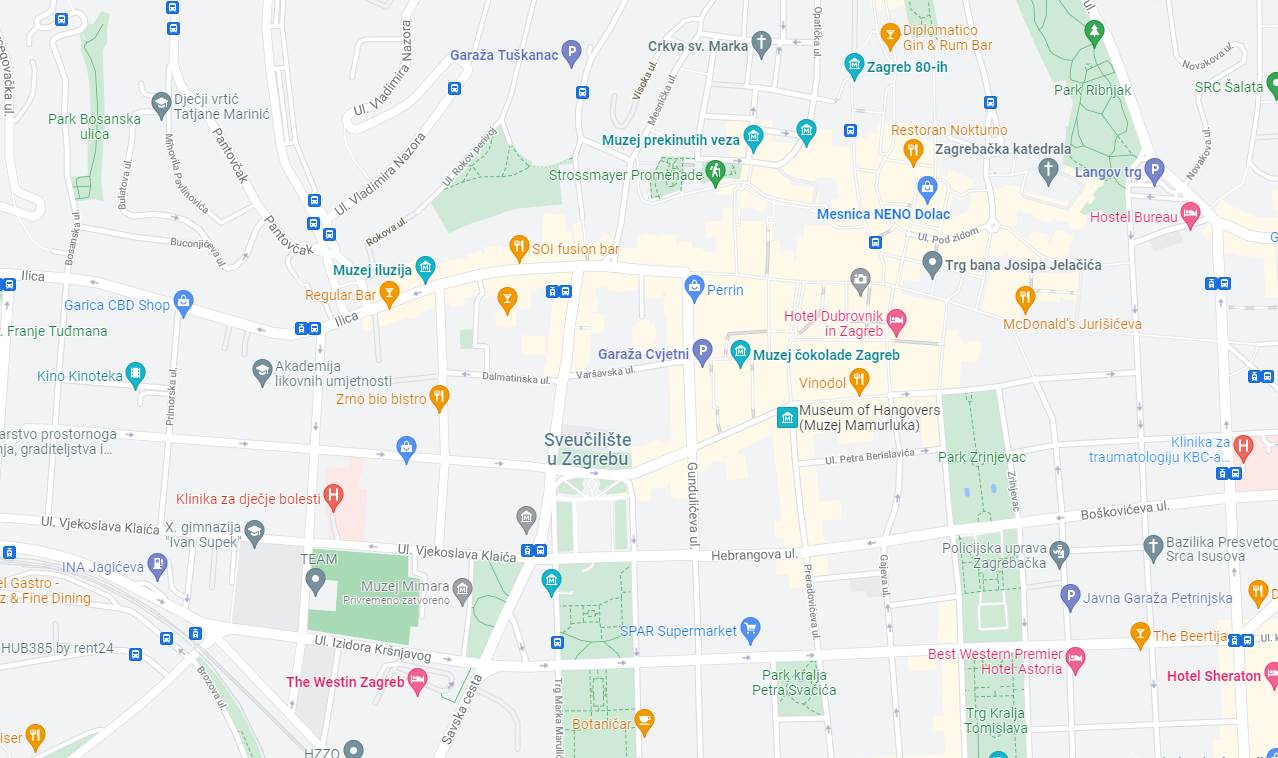
Google Maps su jedan od omiljenih alata svih korisnika jer pomažu u pronalasku mjesta ili lokacije kada nismo sigurni gdje se nešto nalazi. Većina korisnika ne zna da je Google Maps bogat korisnim opcijama, a mi smo izabrali 8 najboljih za vas.
1. Podesite svoju dijetu
Kada tražite lokalni restoran, a niste netko tko voli jesti bilo što, Google Maps imaju opciju odabira stvari koje volite (pod uvjetom da su restorani objavili te informacije). Kliknite na ikonicu svog profila u gornjem desnom kutu, odaberete Settings pa Manage your preferences i onda opciju Dietary. Od ponuđenih opcija navijači Novaka Đokovića će se obradovati opcijom restorana s hranom bez glutena, a između ostalog tu su i opcije za vegetarijance i vegane.
Kada odaberete željene filtre potrebno je kliknuti na opciju Update preferences koja će se pojaviti na dnu ekrana, nakon čega će vam pretraga biti sužena na restorane koji odgovaraju vašim kriterijima.
2. Provjerite cijene prije nego što krenete u restoran
Jedna od korisnih informacija za restorane je raspon cijena, odnosno prosječne cijene koje ćete platiti ako jedete kod njih. Ova opcija je korisna ukoliko ste ograničeni budžetom i ne želite potrošiti više novca nego što ste planirali.
Ovo nije opcija koju unose vlasnici restorana nego korisnici sami doprinose svojim informacijama. Kada pronađete takav restoran primijetit ćete opcije rezerviranja stola i detaljnih cijena po osobi, s opcijom da sami dodate cijenu kako biste korigirali ili potvrdili postojeću.
3. Pošaljite putanju s desktop računala na mobilni telefon
Uvijek je lakše pronaći nešto na desktop računalu. Neće vas iznenaditi opcija koja omogućava pronalazak nečega na desktop računalu te zatim slanje toga na mobilni telefon. Dovoljno je pronaći lokaciju i odabrati opciju Send to your phone. Ukoliko imate više telefona prijavljenih na jedan račun možete odabrati telefon ili jednostavno poslati tražene informacije na e-mail ili kao SMS na vaš broj telefona.
4. Dodatne informacije o putovanju
Prije nego što krenete na put, Google Maps vam može dati informacije o vašoj destinaciji i putovanju, poput zona s niskom emisijom plinova kroz koju prolazite ili o potrebnim COVID-19 propusnicama ukoliko prelazite granicu. Te informacije su izlistane na samoj ruti, a najbitnije se nalaze na vrhu pa je pametno pogledati ih ukoliko planirate uskoro na put, posebno van granica.
5. Podijelite do kud ste stigli
Ukoliko putujete s prijateljima na istu destinaciju, a polazne tačke su vam različite, super opcija koja je nedavno dodana u Google Maps je dijeljenje informacija do kud ste stigli na putovanju. U tijeku putovanja dovoljno je pritisnuti dio na dnu ekrana i odabrati opciju Share trip progress.
Nakon toga vam se otvara klasični Android izbornik za dijeljenje, s nedavno kontaktiranim prijateljima na vrhu i opcijama za dijeljenje u pojedinačnim aplikacijama ispod. Vaši prijatelji će dobiti vašu lokaciju dok se putovanje ne završi tako da se možete naći na, recimo, benzinskoj.
6. Provjerite kada je najbolje krenuti
Uvijek je zgodno provjeriti kakvi će biti uvjeti putovanja u vrijeme kada vi planirate krenuti. Možda vas uhvati vikend, radovi na putu ili gužva. Opcija koja vam pomaže s ovim nalazi se u gornjem desnom kutu ekrana, na tri točkice. Ona se pojavi kada pronađete destinaciju na koju biste putovali.
Kada kliknete na tri točkice odaberite opciju Set depart of arrive time i onda odaberite vrijeme polaska ili dolaska, što god vam je poznato kako biste mogli bolje isplanirati svoje putovanje i procijeniti kada ćete stići, odnosno kada trebate krenuti da biste stigli u planirano vrijeme.
7. Isključite praćenje
Bilo da idete na sastanak ili eksperimentirate postoje trenuci kada ne želite da Google Maps pamti gdje ste bili. Postoji opcija koja isključuje praćenje vaše lokacije u okviru Google Maps, otprilike kao Incognito način u Google Chrome (Ctrl+Shift+N).
Incognito način se aktivira jednostavno. Dovoljno je kliknuti na svoju ikonicu profila u gornjem desnom kutu i u meniju odabrati opciju Turn on Incognito mode. Google Maps će se resetirati, a vi ćete dobiti poruku da je praćenje isključeno dok će vaša ikonica biti zamijenjena poznatom ikonicom muškarca sa šeširom na glavi.
8. Ažurirajte offline mape
Kada putujete u inozemstvo ili po Hrvatskoj, ali nemate veliki podatkovni paket na mobitelu, roaming troškovi mogu biti skupi pa čak i ako imate data paket u roamingu, korištenje Google Karti može biti skupo zadovoljstvo. Google Maps nudi opciju preuzimanja određene lokaciju po vašoj želji, ali bi trebalo provjeriti prije puta jesu li mape ažurirane.
Odaberite Setiings opciju nakon što ste kliknuli na ikonicu svog profila gore desno, a onda izaberite Offline maps settings. Ovdje je bitno da vam je aktivna opcija Auto download recommendend maps. Mape će se ažurirati redovno tako da kad krenete negdje na putovanje ne morate brinuti da li je sve u redu. Za svaki slučaj, idite na Settings pa Offline maps i još jednom provjerite jeste li preuzeli sve mape koje ste htjeli te da neka od njih slučajno nije zastarjela.